如何使用Notepad++工具查看文件的十六进制
1、运行Notepad++工具。
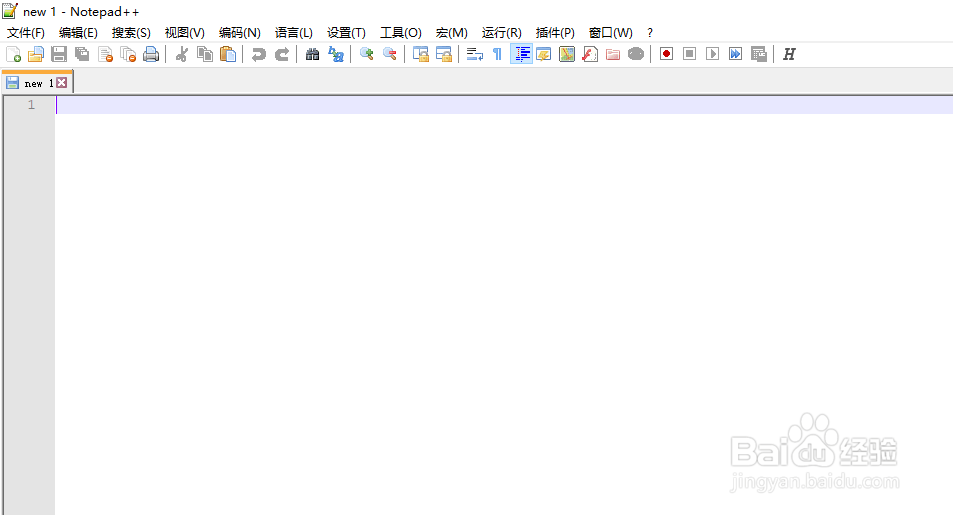
2、选择"插件"->"插件管理"。
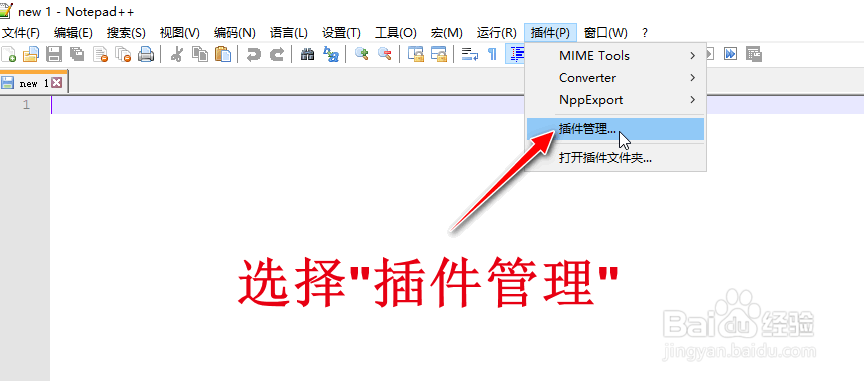
3、搜索"hex"关键字,找到"HEX-Editor"插件。
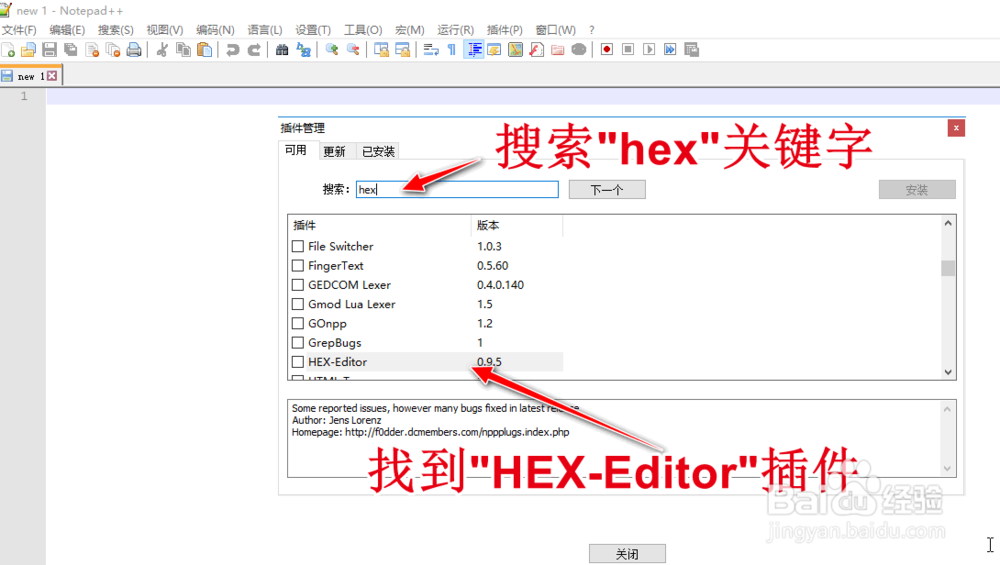
4、选中"HEX-Editor"插件,进行安装。

5、选择"是"按钮,确认进行"HEX-Editor"插件的安装。

6、插件安装完成后,重新运行Notepad++工具。在"插件"菜单项,可以看到多出了"HEX-Editor"子菜单项。
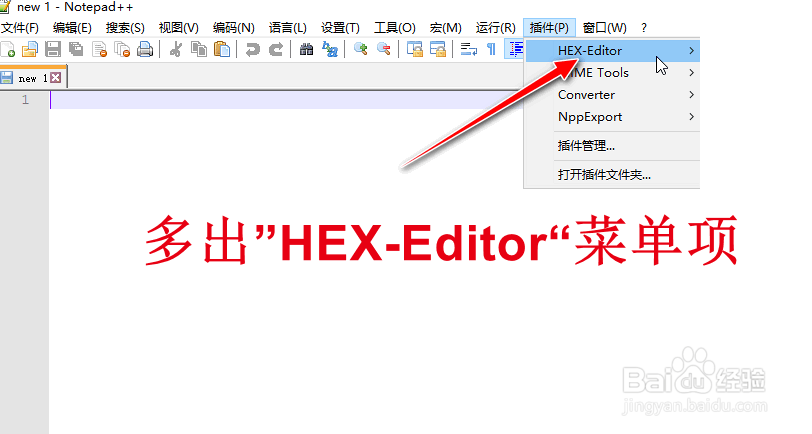
7、用Notepad++工具打开一个exe的可执行文件,看到一堆乱码。
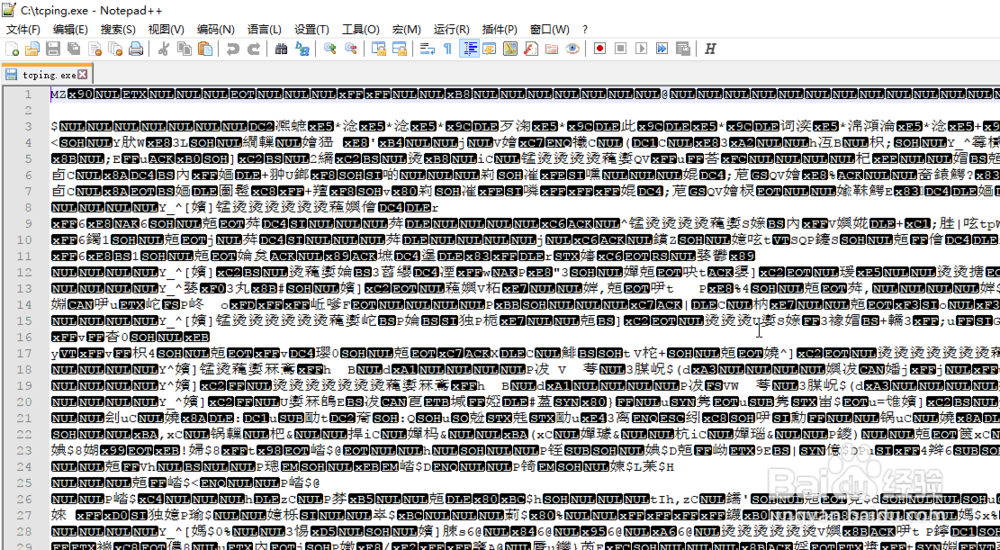
8、选择"插件"->"HEX-Editor"->"View in HEX"

9、可以正常查看exe可执行文件的十六进制格式。

1、运行Notepad++工具。
2、选择"插件"->"插件管理"。
3、搜索"hex"关键字,找到"HEX-Editor"插件。
4、安装"HEX-Editor"插件。
5、重启打开Notepad++工具。
6、可以发现"插件"菜单项多出了"HEX-Editor"子菜单项。
7、用Notepad++打开一个文件,如exe可执行文件。
8、选择"插件"->"HEX-Editor"->"View in HEX",可以正常查看exe可执行文件的十六进制格式。
声明:本网站引用、摘录或转载内容仅供网站访问者交流或参考,不代表本站立场,如存在版权或非法内容,请联系站长删除,联系邮箱:site.kefu@qq.com。
阅读量:66
阅读量:67
阅读量:64
阅读量:22
阅读量:32